顧客データの管理
アドレス帳の人名データの登録や削除などの手順を説明します。
顧客データを登録する
アドレス帳に顧客データを登録します。
顧客を会社に所属させて管理したり、会社に所属させずに顧客情報のみを管理したりできます。
-
アプリケーションメニューの
 アドレス帳をクリックします。
アドレス帳をクリックします。 -
 顧客を登録するをクリックします。
顧客を登録するをクリックします。 -
顧客情報の項目を設定します。
顧客情報の設定項目項目 説明 顧客グループ 顧客データが所属する顧客グループを選択します。
運用管理者が顧客グループを設定していない場合、顧客グループの項目は表示されません。
詳細は、アドレスグループの設定を参照してください。顧客コード 顧客コードを入力します。
システム管理者が顧客コードの自動連番を有効に設定している場合、顧客コードの項目は表示されません。
詳細は、標準の項目を変更する方法を参照してください。名前 顧客名を入力します。 よみ 顧客名のよみを入力します。
よみを設定すると、クリック検索で検索できます。
詳細は、クリック検索で検索する方法を参照してください。電話番号 顧客の電話番号を入力します。
複数の電話番号を登録する場合は、1行に1つずつ入力します。メールアドレス 顧客のメールアドレスを入力します。
複数のメールアドレスを登録する場合は、1行に1つずつ入力します。
入力したすべてのメールアドレスに対するメールが、顧客への対応履歴として保存されます。配信停止 一斉配信のメールの配信先から除外する場合は、チェックボックスを選択します。 カスタマイズ可能な項目 システム管理者が設定した項目です。
項目の入力タイプに応じて、情報を入力します。
数値項目は、整数・小数あわせて14桁まで入力できます。半角数値を入力します。担当 顧客の担当者をメールワイズの登録ユーザーから選択します。
操作方法は、ユーザーの選択を参照してください。
担当を指定すると、顧客ごとの担当者を調べるだけでなく、各担当者が自分の担当を調べることもできるようになります。
詳細は、一覧画面の を参照してください。
を参照してください。添付ファイル ファイルを添付します。
操作方法は、ファイルの添付を参照してください。 -
設定内容を確認し、登録するをクリックします。
-
会社選択ダイアログが表示されたら、OKをクリックします。
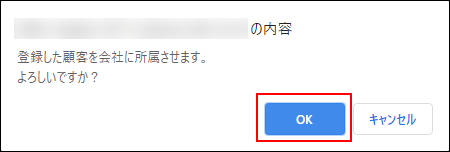
-
顧客が所属する会社を選択します。
新しく会社を登録する場合は、会社データを登録する方法を参照してください。 -
確認画面で、必要に応じて所属する部課を選択し、はいをクリックします。
所属する会社に部課が設定されていない場合、部課の選択項目は表示されません。
詳細は、部課の設定を参照してください。
顧客データを変更する
アドレス帳の顧客データを変更します。
顧客情報を変更する
アドレス帳の顧客データの情報を変更します。
-
アプリケーションメニューの
 アドレス帳をクリックします。
アドレス帳をクリックします。 -
顧客情報を変更する顧客データの「顧客の詳細」画面を表示します。
-
「顧客データ」の
 変更するをクリックします。
変更するをクリックします。 -
必要な項目を設定し、変更するをクリックします。
詳細は、顧客情報の設定項目を参照してください。
所属する会社を変更する
顧客が所属する会社を変更します。
-
アプリケーションメニューの
 アドレス帳をクリックします。
アドレス帳をクリックします。 -
所属する会社を変更する顧客データの「顧客の詳細」画面を表示します。
-
「顧客データ」の次のボタンをクリックします。
- 所属する会社が登録されている場合:
 別の会社に所属させる
別の会社に所属させる - 所属する会社が登録されていない場合:
 会社に所属させる
会社に所属させる
- 所属する会社が登録されている場合:
-
顧客が所属する会社を選択します。
-
確認画面で、はいをクリックします。
顧客データを順番変更する
顧客データの表示順を変更します。
会社直下に所属する顧客を順番変更する
会社直下に所属する顧客の表示順を変更します。
-
アプリケーションメニューの
 アドレス帳をクリックします。
アドレス帳をクリックします。 -
顧客の表示順を変更する会社データの「会社の詳細」画面を表示します。
-
 部課の設定をクリックします。
部課の設定をクリックします。 -
 会社直下に所属する顧客の順番変更をクリックします。
会社直下に所属する顧客の順番変更をクリックします。 -
会社直下に所属する顧客の表示順を設定し、変更するをクリックします。
ShiftキーやCtrlキーを押しながら選択することで、複数の顧客を選択できます。
所属する顧客の表示順を「よみ」順に変更する場合は、並べ替えるをクリックします。
部課に所属する顧客を順番変更する
部課に所属する顧客の表示順を変更します。
-
アプリケーションメニューの
 アドレス帳をクリックします。
アドレス帳をクリックします。 -
部課が所属する会社データの「会社の詳細」画面を表示します。
-
 部課の設定をクリックします。
部課の設定をクリックします。 -
顧客の表示順を変更する部課の
 所属する顧客の順番変更をクリックします。
所属する顧客の順番変更をクリックします。 -
部課に所属する顧客の表示順を設定し、変更するをクリックします。
ShiftキーやCtrlキーを押しながら選択することで、複数の顧客を選択できます。
所属する顧客の表示順を「よみ」順に変更する場合は、並べ替えるをクリックします。
顧客データを削除する
アドレス帳から顧客データを削除します。
1件ずつ顧客データを削除する
1件ずつ顧客データを削除します。
-
アプリケーションメニューの
 アドレス帳をクリックします。
アドレス帳をクリックします。 -
削除する顧客データの「顧客の詳細」画面を表示します。
-
「顧客データ」の
 削除するをクリックします。
削除するをクリックします。 -
確認画面で、はいをクリックします。
複数の顧客データをまとめて削除する
アドレス帳の詳細検索を利用して、条件に合致した顧客データをまとめて削除できます。
-
アプリケーションメニューの
 アドレス帳をクリックします。
アドレス帳をクリックします。 -
アドレス帳検索をクリックします。
-
検索対象に「顧客」を選択します。
-
検索条件を設定します。
詳細は、詳細検索で検索する方法を参照してください。 -
検索するをクリックします。
画面下部に検索結果が表示されます。 -
削除する顧客データのチェックボックスを選択し、削除するをクリックします。
-
確認画面で、OKをクリックします。
 会社に所属しない
会社に所属しない